„Gmailben bekapcsolni az automatikus válasz funkciót” változatai közötti eltérés
Innen: Hogyankell.hu
(→Lépések) |
|||
| 9. sor: | 9. sor: | ||
# '''Kattints a Beállítások (Options) ikonra.''' Ez a felhasználói felület jobb felső sarkában található. | # '''Kattints a Beállítások (Options) ikonra.''' Ez a felhasználói felület jobb felső sarkában található. | ||
# '''A menüben válaszd ki ki az E-mail beállításai (Mail Settings) opciót.''' | # '''A menüben válaszd ki ki az E-mail beállításai (Mail Settings) opciót.''' | ||
| − | # [Fájl:gmail-automatikus-valasz-out-of-office-auto-vacation-responder.jpg]'''A megjelenő képernyőn keresd meg az Automatikus válasz (Vacation responder) sort.''' Elsőként kapcsolt be az Automatikus válasz opciót. | + | # [[Fájl:gmail-automatikus-valasz-out-of-office-auto-vacation-responder.jpg]]'''A megjelenő képernyőn keresd meg az Automatikus válasz (Vacation responder) sort.''' Elsőként kapcsolt be az Automatikus válasz opciót. |
# '''Add meg az automatikus válasz paramétereit.''' Írd be azt a két dátumot, melyek között az automatikus válasz elküldésre kerül. Az üzenet ablakba írd be, hogy mi legyen az automatikus értesítés szövege, a tárgyat is megadhatod. | # '''Add meg az automatikus válasz paramétereit.''' Írd be azt a két dátumot, melyek között az automatikus válasz elküldésre kerül. Az üzenet ablakba írd be, hogy mi legyen az automatikus értesítés szövege, a tárgyat is megadhatod. | ||
# '''Kattints az oldal alján a Változtatások mentése (Save Changes) gombra.''' Már készen is vagy. A beállított időtartamban minden, a Gmail fiókodba érkező e-mailre az általad megadott válaszüzenet kerül kiküldésre. | # '''Kattints az oldal alján a Változtatások mentése (Save Changes) gombra.''' Már készen is vagy. A beállított időtartamban minden, a Gmail fiókodba érkező e-mailre az általad megadott válaszüzenet kerül kiküldésre. | ||
A lap 2011. december 22., 15:12-kori változata
Hogyan kell Gmailben bekapcsolni az automatikus válasz funkciót?
Ha tudod, hogy pár napig nem leszel e-mail közelben, akkor jól jöhet a Gmail automatikus válasz funkciója (vacation responder, out of office responder). Mindössze pár kattintással beállíthatod, hogy a hozzád érkező e-mailekre milyen válaszüzenetet küldjön automatikusan a Google ingyenes levelezőrendszere.
Lépések
- Lépj be a Gmail fiókodba. A Gmail fiók elérhető a [www.gmail.com www.gmail.com] vagy a [mail.google.com mail.google.com] webcímen.
- Kattints a Beállítások (Options) ikonra. Ez a felhasználói felület jobb felső sarkában található.
- A menüben válaszd ki ki az E-mail beállításai (Mail Settings) opciót.
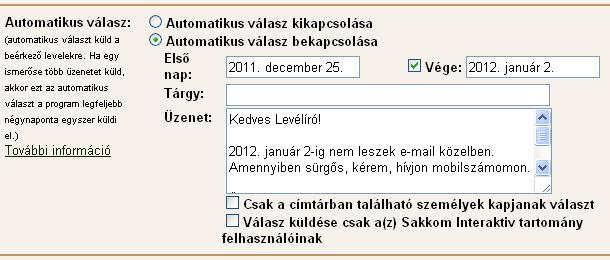 A megjelenő képernyőn keresd meg az Automatikus válasz (Vacation responder) sort. Elsőként kapcsolt be az Automatikus válasz opciót.
A megjelenő képernyőn keresd meg az Automatikus válasz (Vacation responder) sort. Elsőként kapcsolt be az Automatikus válasz opciót.- Add meg az automatikus válasz paramétereit. Írd be azt a két dátumot, melyek között az automatikus válasz elküldésre kerül. Az üzenet ablakba írd be, hogy mi legyen az automatikus értesítés szövege, a tárgyat is megadhatod.
- Kattints az oldal alján a Változtatások mentése (Save Changes) gombra. Már készen is vagy. A beállított időtartamban minden, a Gmail fiókodba érkező e-mailre az általad megadott válaszüzenet kerül kiküldésre.
Tippek
- A Gmail-ben automatikus válasznál a levél tárgyát is megadhatod, ha ez utóbbit üresen marad, akkor automatikusan a beérkező levél tárgyával küld válaszlevelet a rendszer.
Amire szükséged lehet
- Internet
- Gmail fiók





